Перезалил Реингольд по просьбам в лс. Ссылка на облако : dropmefiles.com/BmKtl
Хранится 14 дней.
Приветствую, парни.
Прочитал коммент под предыдущим постом, что осталось показать установку рейна. Не вопрос. Также кратко, лаконично и по существу. Повторите в точности мои действия- и будете работать с авто на последней новенькой Win 10-ке, радуясь жизни, без этого садомазохизма с виртуалками XP, пещерными 7, 8.
Итак, приступаем.
1. Распаковываем архив на системный диск С. Создаем в программ файл (x86 в моем случае Windows 10 Pro 21H2 64 битная) папку Rheingold. Прога весит порядочно, поэтому распаковка занимает некоторое время:
На фото все та же чистая, как слеза, новенькая Винда10 с установленным
BMW Scanner 1.4.0.9
www.drive2.ru/l/610871344157956486/,
софтом Standard_Tools_Setup 2.12.
www.drive2.ru/l/610863097820754786/
и, ставший уже легендарным на драйве, мой любимый Winamp =)))
2. Заходим в распакованную на диске С папку Rheingold.
и устанавливаем 2 файла: vcredist_x86.exe, затем vs90_piaredist.exe.
Никакие порты в настройках ediabas\bin\ediabas.ini.прописывать не нужно, можно щелкнуть по указанному пути и убедиться, что картина имеет следующий вид, настроенный и подготовленный к работе:
3. Запускаем от имени администратора файл программы ISTAGUI.exe по пути Диск C: Rheingold/TesterGUI/bin/Release/ISTAGUI.exe. нашей распакованной на диск С той самой папки Рейнгольд.
4. Программа устанавливается без нашей помощи:
дожидаемся окончания и выбираем язык-русский:
в конфигурации VCI:
5. Здесь же, конфигурация VCI,
выбираем EDIABAS стандартные настройки (ediabas.ini).
6. Готово!
7. Перемещаюсь в гараж с авто. Шнурок К-дкан в физический разъем OBD2. Запускаем прогу на ноуте:
8. Рейнгольд предлагает включить зажигание:
9. Включаем:
10. Сам процесс:
11. Происходит идентификация авто:
12. Собственно, картина по блокам, смотрим ошибки, устраняем причины их появления:
С уважением!
Навигация
- Установка Rheingold
- Установка EDIABAS
- Установка Java
- Установка Vcredist
- Установка vs90_piaredist.exe
- Установка Net Framework
- Распаковка архива ISTA-D
- Установка баз данных для Rheingold
- Активация Rheingold
- Настройка Rheingold
- Скачать Rheingold
Rheingold — это диагностическая программа, которая пришла взамен ISTA-D. На текущий момент она ставится во всех официальных дилерских сервисах, но и старые версии так же находится на учете. После полной доработки новой Rheingold старая версия диагностической программы перестанет поддерживаться.
Для более старых версий BMW существует дилерская программа BMW DIS, которая так же компетентна в вопросах диагностики и кодирования моделей с 1995 по 2009 год. Так же с этим справляется BMW INPA EdiaBas.
Главной отличительной характеристикой новой версии является ускоренная работа быстрых тестов. В новом Rheingold используется технология FASTA, которая позволяет определить полную конфигурацию автомобиля без обхода всех блоков. Данные определяются по VIN-номеру, и этого достаточно для определения данных о комплектации. Тест проходит быстро, так как нет необходимости обходить блок за блоком на наличие ошибок. Так же изменен алгоритм стирания ошибок: теперь программа автоматически отключает и включает зажигание.
Системные требования Rheingold минимальны: достаточно иметь Windows 7 или более позднюю версию для корректной работы, а сама программа практически не ест оперативную память. Она разработана в MS Visual Studio, и основной упор был сделан на минимальное использование Java, чтобы ускорить производительность системы, так как старая версия была разработана чисто на Java.
Для работы с Rheingold можно использовать разные диагностические интерфейсы: E-NET, ICOM, D-CAN, Omitec USB и OPS. Старые версии программы имели поддержку только ICOM.
С помощью этой программы можно узнать абсолютно все показатели автомобиля: какова точная температура масла, сколько в баке осталось топлива, общее время работы двигателя, выбросы CO2 и т.д. Так же есть доступны сервисные функции, с помощью которых возможно сделать калибровку раздаточной коробки, сброс адаптаций АКПП, разжать суппорта для технического обслуживания и много другое.
Установка Rheingold
Скачайте Rheingold (ссылки внизу страницы). Для диагностики будет достаточно скачать всё, кроме архивов SDP, BLP и ISTA-P (если есть в раздаче). Эти архивы нужны в том случае, если у вас имеется ICOM. Rheingold же — это ISTA-D. Чтобы научиться определять что есть что, нужно смотреть на префикс в конце: D — Diagnostics, P — Programming.
Для программирования необходимо использовать ISTA-P, но в настройке есть свои нюансы.
После того, как скачали файлы, откройте папку Tools. Начинаем установку дополнительных программ:
Установка EDIABAS
Заходим в папку Tools, находим установщик Patched_EDIABAS_7.3.0.msi (возможно, у Вас он будет называться по другому) и устанавливаем его:

Выбираем этот путь
Ничего сложного в установке, жмём постоянно Далее.
Установка Java
Заходим на официальный сайт Java, скачиваем и устанавливаем последнюю версию.

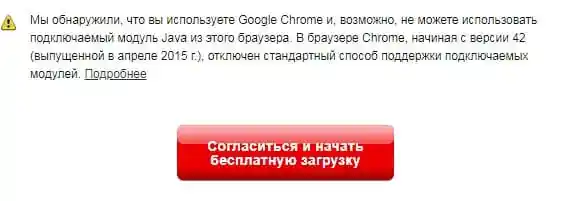
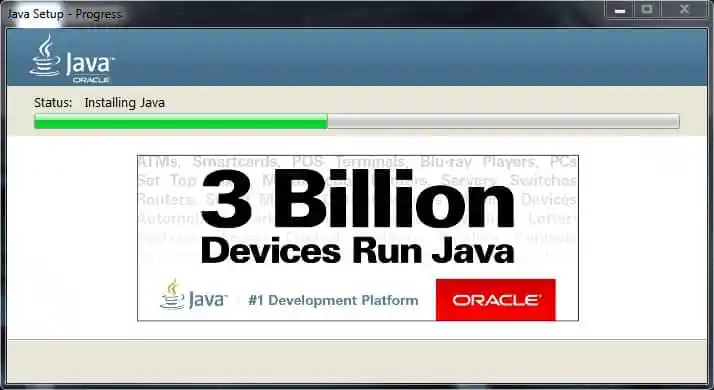
Установка Vcredist
Заходим в папку Tools\vcredist. Если у вас 32-битная система, то устанавливайте все дистрибутивы из папки x86, а если 64-битная система — то всё из двух папок: x86 и x64. Если какие-либо у вас уже есть (покажет сообщение) — просто пропускайте их, отменяя установку.
Установка vs90_piaredist.exe
Запустите файл из папки Tools и дождитесь конца установки.
Установка Net Framework
Входим в папку Tools\Net Framework и устанавливаем все версии фраймворка. Так же Вам нужно скачать .Net Framework 3.5 с официального сайта Microsoft. Если у вас Windows 7, он идёт вместе с обновлением SP1 (можно скачать через Центр обновления Windows).
Распаковка архива ISTA-D
Распакуйте ISTA-D x.xx.xx.7z в любую папку, к примеру — F:\BMW\Rheingold. Для распаковки используйте последнюю версию 7-Zip.
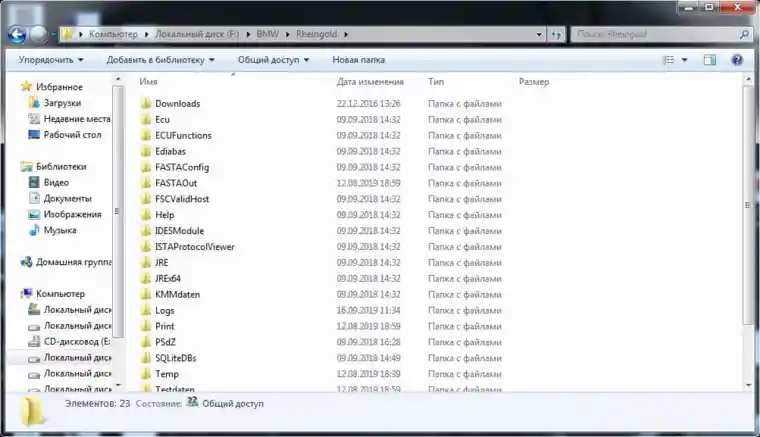
Так выглядит конечная папка после распаковки архива
Установка баз данных для Rheingold
Распакуйте архивы (RU/EN/DE x.xx.xx.7z) из папки SQLiteDBs в папку F:\BMW\Rheingold, чтобы конечный результат был таким, если Вам нужен только русский язык:
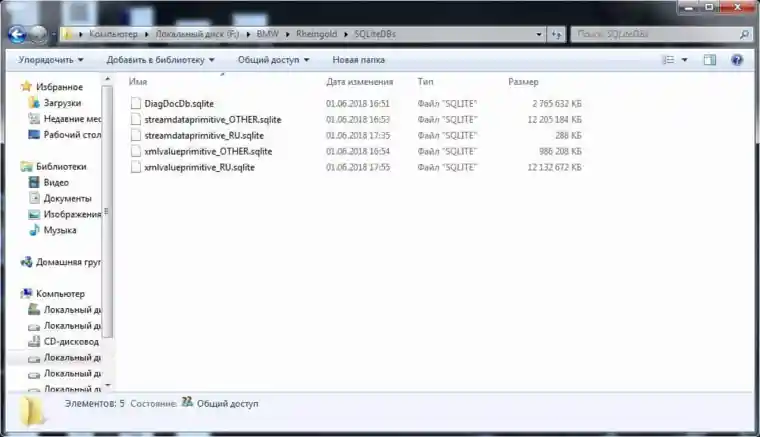
Файлы OTHER нужны для работы вкладки Основные признаки. Если нужны другие языки — так же по аналогии
Активация Rheingold
Перед запуском программы зайдите в папку Tools и откройте файл RCleanerV4.4.exe, после чего запустите ISTA-D Reg Fix x64.reg или ISTA-D Reg Fix x86.reg, исходя из разрядности системы (32-битная — x86, 64-битная — x64).
Запустите файл F:\BMW\Rheingold\TesterGUI\bin\Release\ISTAGUI.exe

Жмём Продолжить
Вводим единицы в поля Name и E-Mail
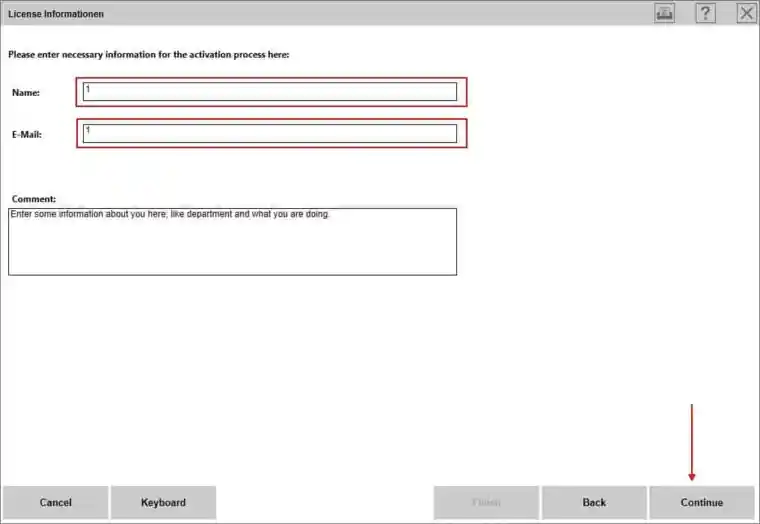
Жмём Продолжить
В поле License вводим ключ, который находится в файле Tools\License.txt
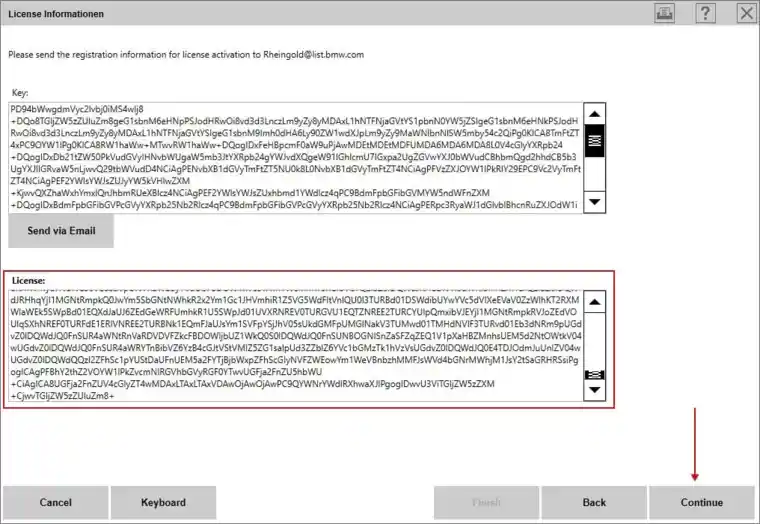
Жмём Продолжить
Вводим единицу в поле ISIS
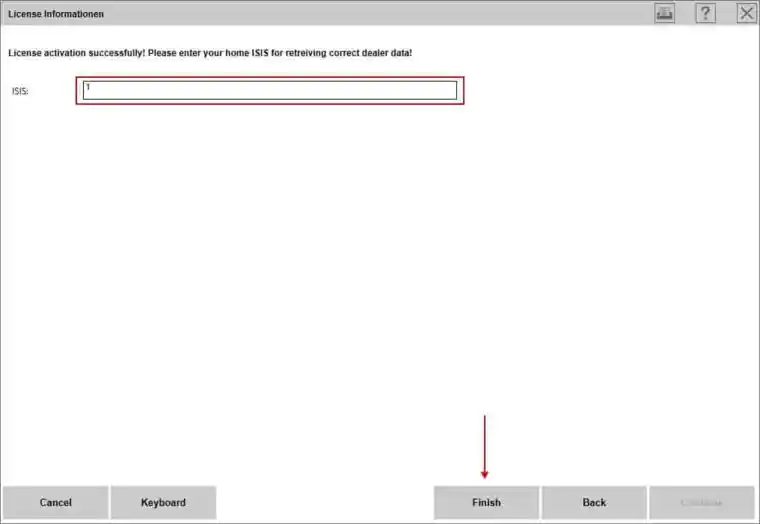
Жмём Завершить
Далее выскочит уведомление, просто нажмите OK и активация завершится.
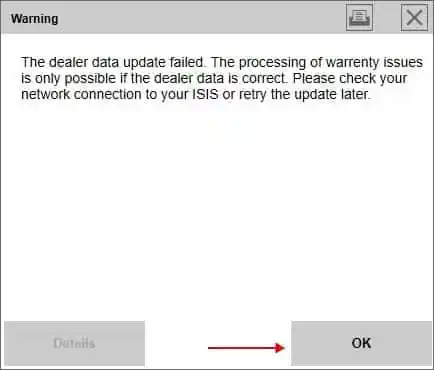
Внимание! С версии 4.20 возможен сбой активации, когда не работает кнопка Next. Для завершения активации нажмите Cancel и переоткройте программу.

Настройка Rheingold
Рассмотрим частый пример настройки для E-NET кабеля (другие случаи описаны в файле FAQ-RU.pdf). Запустите файл F:\BMW\Rheingold\TesterGUI\bin\Release\ISTAGUI.exe и вверху справа нажмите на значок настроек
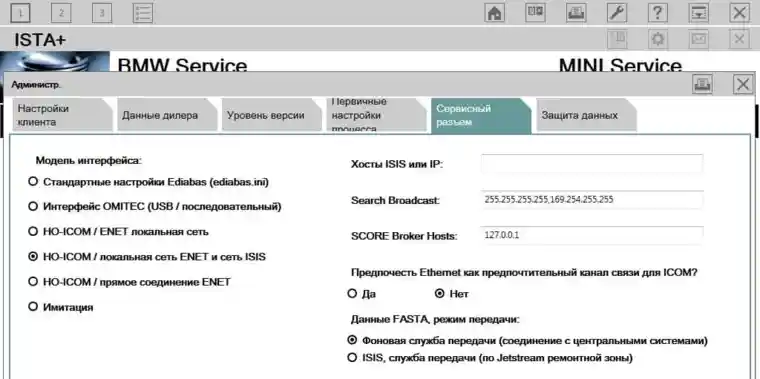
Нажмите на вкладку Сервисный разъем, выберите те же пункты, указанные на скриншоте, после чего примените, нажав кнопку OK.
Так же понадобится изменить настройки адаптера сетевой карты. Для этого войдите в Панель управления и найдите Центр управления сетями и общим доступом:

Выберите пункт в меню слева Изменение параметров адаптера:

Далее вам необходимо найти ярлык Подключение по локальной сети, где будет нарисован штекер кабеля. Если их будет несколько (как в нашем случае), то необходимо найти тот, где есть название сетевой платы. Выберите Свойства:
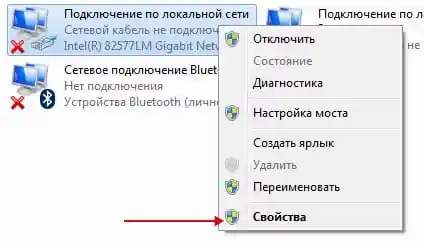
Выбираем пункт Протокол Интернета версии 4 (TCP/IPv4) и нажимаем Свойства:
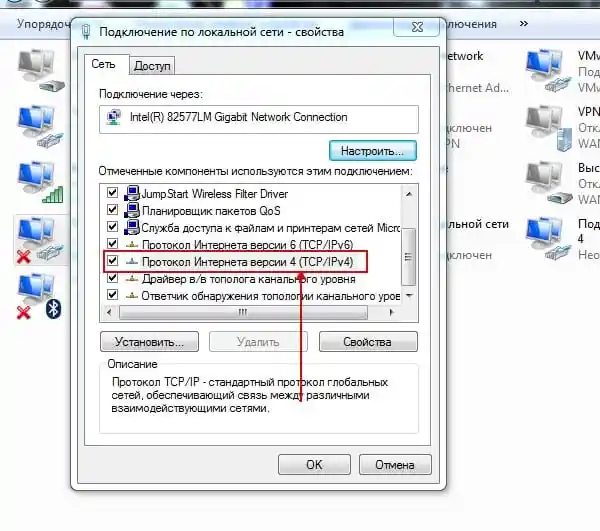
Нажимаем Использовать следующий IP-адрес, и вводим IP-адрес 169.254.1.1. Маска подсети подставится автоматически, когда вы нажмете на вторую строку в любую ячейку:
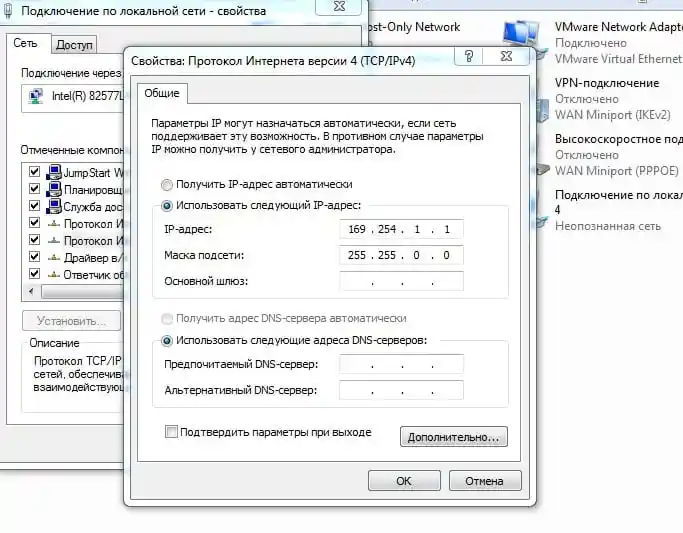
Нажимаем ОК, чтобы сохранить результаты. Остальные окна можно закрыть.
Программа настроена и готова к работе! Если возникнут вопросы, или же если у вас другой кабель, откройте файл Tools\FAQ-RU.pdf или задайте ваш вопрос в комментариях.
Качайте всегда актуальную (последнюю) версию Rheingold, так как она содержит в себе последние улучшения и дополнения.
Все раздачи протестированы автором на Windows 7, Windows 8.1 и Windows 10. Работает как на 32-битных (x86), так и на 64-битных системах (x64).
Повторим ещё раз: для обычной диагностики и стандартного функционала не требуется скачивать SDP и ISTA-P из раздач. Если вы не считаете себя продвинутым пользователем, не скачивайте их, тем самым вы ускорите появление программы на компьютере:
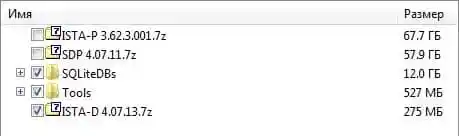
Пример скачивания раздачи в клиенте µTorrent. Выбраны все архивы, кроме SDP и ISTA-P
Скачать Rheingold
Спасибо, что прочитали статью. Надеюсь, вы нашли то, что искали.
Если нет — напишите нам, и мы подготовим материал.
03.04.2020
В данной инструкции подробно расписаны шаги, которые необходимо выполнить при установке программного обеспечение Rheingold. В частности, программ ISTA D или ISTA + версии 4.20.31, а также INPA 5.0.6, NCS-Expert tool, WinKFP, Tool32, BMW Coding Tool, NcsDummy.
Примечание! Rheingold, ISTA D или ISTA+ и ISTA P условно одна и та же программа, но имевшее различные названия в зависимости от времени. В настоящее время Rheingold разделена на ISTA D и ISTA P.
Вышеперечисленные программы подходят для работы со сканерами БМВ, такими как BMW Inpa k Dcan, ICOM Next, ICOM A2, ICOM A и BMW ENET. Данные приборы представлены в нашем интернет-магазине.
В данной инструкции описана установка Rheingold для сканера БМВ INPA K Dcan с переключателем.
Также инструкция по установке Rheingold разработана для наших покупателей с минимальными знаниями персонального компьютера. И исходя из этой информации настоятельно просим не обращаться к нашим специалистам за помощью если вы приобретали сканер БМВ INPA K Dcan в другом магазине. В Вашем случае рекомендуем Вам заказать установку Rheingold у наших специалистов на платной основе или приобрести флешку с настроенной виртуальной машиной.
Перед началом установки отключите все антивирусные программы и защитник Windows. Вы должны знать, как открыть диспетчер устройств, как открыть заархивированную папку и как скачать с Rheingold с помощью торрента и остальные простые действия с персональным компьютером.
И так начнем установку Rheingold для сканера БМВ INPA K Dcan.
1. Скачать по ссылке комплекс программного обеспечения Rheingold, содержащий в себе ISTA +, ISTA P, INPA и многое другое. https://rutracker.org/forum/viewtopic.php?t=5808407
Для скачивания вам понадобиться торрент-клиент https://www.utorrent.com/intl/ru/desktop и зарегистрироваться на rutracker.org.
2. Переходим в скачанную папку BMW, далее в папку Tools и в последующем в папку EDIABAS. Из папки EDIABAS запускаем приложение Patched_EDIABAS_7.3.0.
2.1. В появившемся окне жмем кнопку «Next». И в следующем окне также нажимаем «Next».
2.2. Далее жмем «Install» и ждем завершения установки. После чего жмем кнопку «Finish».
3. Возвращаемся в папку Tools и переходим в папку Java. Из нее устанавливаем приложение Java соответствующее вашей разрядности Windows. Если используете Windows 32-х битной разрядности, то запускаем jre-8u231-windows-i586. Если Windows 64-х битная, то запускаем jre-8u231-windows-x64. Если не знаете, как узнать разрядность Вашей Windows ставьте jre-8u231-windows—i586.
3.1. Нажимаем кнопку «Install» и ждем установки.
3.2. Далее жмем кнопку «Close». Процесс установки Java завершен.
Для опытных пользователем персональным компьютером я оставляю ссылку на свежую версию Java https://java.com/ru/download/
4. Возвращаемся в папку Tools и входим в папку vcredist. Из данной папки устанавливаем все программы: VCRedist 2005-2019 x64 и VCRedist 2005-2019 x86. Установка начнётся и завершиться автоматически без Вашего участия.
5. Далее устанавливаем Net Framework. Net Framework 3.5 должен быть установлен на Вашем компьютере по умолчанию. Если же нет, то вот ссылка на скачивание https://www.microsoft.com/ru-ru/download/details.aspx?id=21.
5.1. Далее из папки Net Framework, которая расположена в папке Tools, устанавливаем все содержимое. Для установки версии Net Framework 4.7.2 и ndp48-x86-x64-allos—enu потребуется подключение к сети Интернет. Также при появлении окна как на фото ниже не стоит паниковать. Данное предупреждение означает, что данные версии Net Framework уже установлены на Ваш компьютер ранее.
Подготовка к установке комплекса программ Rheingold завершена и переходим к установке ISTA D.
6. Открываем скачанную папку BMW и распаковываем архив ISTA-D 4.20.31 на Ваш локальный диск. Например, D:\BMW (прописываете данный путь в строке «Путь для извлечения (если не существует, то будет создан)) и жмем «ОК».
Распаковать архив с помощью программ-архиваторов таких, как 7-Zip или WinRAR. Если используете WinRAR, то перед распаковкой разблокируйте архив. Если у Вас не сходятся контрольные суммы, то обновите Вашу программу-архиватор.
Подсказка. По архиву кликаем правой кнопкой мыши и выбираем пункт «Извлечь файлы…».
7. В папке BMW переходим в папку SQLiteDBs и распаковываем два архива: RU 4.20.30 (для того что бы ПО было на русском языке) и OTHER 4.20.30 (для того что бы работала вкладка «Основные признаки»).
При разархивировании указываем путь D:\BMW\Rheingold\SQLiteDBs и жмем «ОК».
Архивы DE 4.20.30 и EN 4.20.30 распаковывайте если Вам требуется немецкий и английский язык.
8. Возвращаемся в папку Tools и запускаем приложение RCleanerV4.4. Далее жмем «ОК».
9. В этой же папке запускаем ярлыки ISTA-D_Reg_Fix_x64 для Windows 64-х разрядной и ISTA-D_Reg_Fix_x86 – если у Вас 32-х битная Windows. Жмем «Да» и далее «ОК».
10. Переходим на локальный диск D: в папку BMW, далее папка Rheingold, далее папка TesterGUI, далее папка bin, следующая папка Release и в ней находим приложение ISTAGUI. И двойным нажатием левой кнопки мыши запускаем данное приложение.
Запускаться приложение будет долго. А если у Вас компьютер в нехорошем состоянии, то очень долго.
11. В появившемся окне жмем «Next».
12. В полях «Name» и «E-Mail:» вставляем цифру 1 и жмем кнопку «Next».
13. В следующем окне от Вас потребуют вставить ключ лицензии в поле «License:». Данный ключ вы возьмете, перейдя в скачанную папку BMW и далее в папку Tools, там Вы найдете текстовый документ под названием License. Открыв его, вы скопируете все содержимое и вставите в поле «License:». И нажмете кнопку «Next».
14. В новом окне в поле «ISIS» вводим цифру 1 и жмем кнопку «Finish». В следующем окне нажимаем кнопку «ОК». Установка завершена.
15. Возвращаемся в папку D:\BMW\Rheingold\TesterGUI\bin\Release и в ней находим приложение ISTAGUI. Кликаем по нему правой кнопкой мыши, выбираем строку «Отправить» и далее переводим курсор на строку «Рабочий стол (создать ярлык)» и кликаем левой кнопкой мыши.
16. Уже с рабочего стола компьютера запускаем ярлык ISTAGUI (для удобства его можно переименовать в ISTA D).
Зачастую из-за несовпадения разрешения экрана у Вас будет не полностью раскрыт окно ISTA D. Двойным кликом мыши на верхней шапке окна вы раскрываете его полностью.
17. Переходите в настройки ISTAGUI нажав кнопку с гаечным ключом.
18. В следующем окне ставим точку с нужным Вам языком и жмем кнопку «ОК». И далее закрываем программу.
Также программное обеспечение ISTA D дает возможность использовать режим FASTA. Данный режим отвечает за ускорение работы при проведении коротких тестов. Для определения комплектации автомобиля не требуется устанавливать связь со всеми блоками автомобиля. Все данные определяются по VIN номеру автомобиля. Определив комплектацию автомобиля программное обеспечение не тратит время на опрос неустановленных блоков, и тем самым уменьшает время при поиске неисправностей в электронных блоках управления.
А также в режиме FASTA в ISTA D при стирании кодов неисправностей (кодов ошибок) не требуется выключать, а затем включать зажигание автомобиля.
Важно! В новой редакции файлы не нужно переименовывать. Скорее всего режим FASTA включен по умолчанию. После того как выясню наверняка будет дополнено!
Для старой редакции. Для включения режима FASTA переходим по следующему пути – D:\BMW\Rheingold\TesterGUI\bin\Release и находим файл с названием RheingoldSessionController.dll. Кликаем правой кнопкой мыши по данному файлу, выбираем строку «Переименовать» и вписываем следующее название RheingoldSessionController.dll.NoFASTA. А файл с названием RheingoldSessionController.dll.original переименовываем в RheingoldSessionController.dll.
А сейчас перейдем непосредственной к настройке ISTA D для работы с автосканером Inpa K Dcan.
19. Далее производим настройку и установку программы INPA BMW по следующей инструкции — ИНСТРУКЦИЯ ПО УСТАНОВКЕ INPA BMW ВЕРСИИ 5.0.6.
20. Запускаем программу Rheingold, разворачиваем ее на весь экран, как указано в п. 16, и нажимаем на гаечный ключ, как делали в п. 17. Далее переходим во вкладку «Сервисный разъем» и ставим точку в строке «Стандартные настройки Ediabas (ediabas.ini)». И далее жмем кнопку «ОК» в правом нижнем углу окна.
Установка и настройка ISTA D (Rheingold) версии 4.20.31, INPA 5.0.6, NCS-Expert tool, WinKFP, Tool32, BMW Coding Tool, NcsDummy завершена и готова к использованию.
Вторая часть инструкции посвящается установке второго блока программ комплекса Rheingold, в которую входит ISTA P.
Исправление ошибок, которые могут возникнуть при установке Rheingold
Rheingold — это программное обеспечение, которое используется для диагностики и программирования автомобилей BMW. Оно является мощным инструментом для автомехаников и энтузиастов, которые хотят самостоятельно выполнять ремонтные работы и обслуживание своих автомобилей.
Установка Rheingold на операционную систему Windows 10 может показаться сложной задачей, но следуя нижеприведенной пошаговой инструкции, вы сможете легко и успешно установить это приложение на свой компьютер.
Шаг 1: Загрузите и установите необходимые компоненты
Перед установкой Rheingold необходимо загрузить и установить несколько компонентов. Сначала вам потребуется загрузить и установить пакет программного обеспечения VirtualBox, который позволит виртуализировать среду Windows XP на вашем компьютере. Затем загрузите и установите программу VMware Player, которая позволит запустить виртуальную машину Windows XP.
Шаг 2: Создайте виртуальную машину
После установки VirtualBox и VMware Player создайте виртуальную машину с помощью VMware Player. Для этого выберите опцию «Create a New Virtual Machine» и следуйте инструкциям на экране. Установите операционную систему Windows XP с использованием образа Windows XP, который можно найти в Интернете.
Шаг 3: Установите Rheingold
После создания виртуальной машины и установки операционной системы Windows XP, загрузите и установите Rheingold. Следуйте инструкциям на экране, чтобы установить все необходимые компоненты и завершить процесс установки.
Следуя этим простым шагам, вы сможете успешно установить Rheingold на ваш компьютер под управлением операционной системы Windows 10 и начать использовать его для диагностики и программирования автомобилей BMW.
Содержание
- Подготовка компьютера к установке Rheingold
- Загрузка и установка необходимых программ
- Получение и установка Rheingold
- Настройка среды выполнения Rheingold
Подготовка компьютера к установке Rheingold
Перед началом установки Rheingold на компьютере необходимо выполнить несколько предварительных шагов, чтобы обеспечить успешное выполнение процесса.
1. Обновление операционной системы
Установка Rheingold требует наличие актуальной версии операционной системы Windows 10. Перед установкой убедитесь, что ваша система имеет все последние обновления и патчи от Microsoft.
2. Отключение антивирусного программного обеспечения
Антивирусное программное обеспечение может блокировать установку Rheingold и его дальнейшую работу. Рекомендуется отключить антивирусное ПО на время установки для предотвращения конфликтов.
3. Создание точки восстановления
Создание точки восстановления перед установкой Rheingold позволит вам восстановить систему в случае непредвиденных проблем. Это даст вам дополнительную защиту и возможность вернуть систему в исходное состояние, если что-то пойдет не так.
4. Установка необходимых программ и компонентов
Rheingold требует установки некоторых дополнительных программ и компонентов, чтобы полностью функционировать. Перед установкой убедитесь, что у вас установлены такие программы, как Microsoft .NET Framework, Internet Explorer и Visual C++ Redistributable.
Проведение этих предварительных шагов поможет вам избежать проблем и установить Rheingold на вашем компьютере без сбоев. Теперь, когда ваш компьютер готов, можно переходить к установке Rheingold на Windows 10.
Загрузка и установка необходимых программ
Перед тем как установить Rheingold на Windows 10, убедитесь, что у вас установлены все необходимые программы:
Java Development Kit (JDK)
Для того чтобы установить Rheingold, вам потребуется неокругленная (не-x86) версия JDK 1.8, предназначенная для работы в 64-битной среде. Вы можете скачать JDK 1.8 с официального веб-сайта Oracle.
VMware Workstation Player
Для запуска Rheingold в виртуальной машине, вам понадобится программа VMware Workstation Player. Вы можете скачать ее с официального веб-сайта VMware.
Rheingold
Саму программу Rheingold можно скачать с различных источников в интернете. Обратите внимание, что Rheingold — пиратское программное обеспечение, поэтому скачивайте его только с доверенных и проверенных источников.
INPA
INPA — это дополнительная программа, которая используется вместе с Rheingold для диагностики и программирования BMW. Вы можете скачать INPA с различных источников в интернете.
EDIABAS
EDIABAS — это драйвер интерфейса для работы Rheingold с кабелем BMW ICOM. Вы можете скачать EDIABAS с различных источников в интернете.
NCS Expert
NCS Expert — это программа для программирования различных модулей BMW. Вы можете скачать NCS Expert с различных источников в интернете.
Установив все необходимые программы, вы будете готовы приступить к установке Rheingold на Windows 10 и начать использовать ее для диагностики и программирования BMW.
Получение и установка Rheingold
Для установки Rheingold на операционную систему Windows 10 необходимо выполнить несколько шагов:
- Получите установочный пакет Rheingold с официального сайта.
- Распакуйте скачанный файл в удобную для вас папку.
- Запустите установщик Rheingold, следуя инструкциям в мастере установки.
- Убедитесь, что все необходимые компоненты и зависимости установлены и корректно функционируют.
- После завершения установки запустите Rheingold и выполните необходимые настройки для подключения к вашему автомобилю.
Важно отметить, что перед установкой Rheingold рекомендуется убедиться, что ваш компьютер соответствует минимальным системным требованиям и имеет достаточно свободного места на диске для установки программы. Также рекомендуется выполнить резервное копирование данных перед началом установки, чтобы избежать потери важной информации в случае непредвиденных ситуаций.
Следуя этим шагам, вы сможете успешно установить Rheingold на вашей операционной системе Windows 10 и использовать его для диагностики и программирования вашего автомобиля.
Настройка среды выполнения Rheingold
Для успешной установки и работы программы Rheingold на операционной системе Windows 10 необходимо предварительно выполнить несколько настроек:
- Установите необходимые компоненты: перед началом установки Rheingold необходимо убедиться, что на вашем компьютере установлены необходимые компоненты, такие как .NET Framework, Microsoft Visual C++, Java Runtime Environment (JRE) и другие зависимости. Если эти компоненты не установлены, их можно загрузить и при необходимости установить из официальных источников.
- Установите Rheingold: загрузите Rheingold из официального источника, например, с официального сайта или с других доверенных ресурсов. Запустите установочный файл и следуйте инструкциям мастера установки. При установке укажите необходимые параметры, такие как путь установки и язык интерфейса.
- Настройте сетевое подключение: Rheingold требует работающее сетевое подключение для обновления и загрузки данных из интернета. Убедитесь, что ваше сетевое подключение работает исправно и имеет доступ к Интернету. Если возникают проблемы с сетевым подключением, проверьте настройки сетевых адаптеров и firewall на вашем компьютере.
- Настройте права доступа: Rheingold может требовать административные права доступа для корректной работы. Убедитесь, что вы запускаете программу от имени пользователя с административными правами. Если у вас есть проблемы с правами доступа, рекомендуется обратиться к администратору системы или к компетентному специалисту.
- Настройте антивирусное программное обеспечение: антивирусные программы могут блокировать работу Rheingold, считая ее потенциально опасной или вредоносной. Для корректной работы программы рекомендуется добавить Rheingold в списки доверенных приложений в настройках антивирусного программного обеспечения или временно отключить антивирусный сканер.
После выполнения всех этих шагов ваша среда выполнения Rheingold будет готова к использованию на операционной системе Windows 10. Убедитесь, что программа работает корректно и оптимально, и при необходимости обратитесь за поддержкой к официальным источникам или специалистам.
Страница 5 из 29
-
Дрова на шнур ставил?Пробуй лучше с авто
Stop hovering to collapse…
Click to collapse…
Hover to expand…
Нажмите, чтобы раскрыть…
-
- Регистрация:
- 26 окт 2013
- Сообщения:
- 3,913
- Пол:
- Мужской
- Регион:
- Омская обл.
Да, ставил дрова с прилагаемого диска, искал в инете — не одни не пошли.
Скорее всего левая плата, левый чип, который может убиться «не теми» дровами.
Заказал сегодня другой шнурок, вроде бы декларируют что там оригинальный чип FT232RL.
Stop hovering to collapse…
Click to collapse…
Hover to expand…
Нажмите, чтобы раскрыть…
-
Stop hovering to collapse…
Click to collapse…
Hover to expand…
Нажмите, чтобы раскрыть…
-
С белыми платами были проблемы , с зелеными все нормально . FT232RL можно и перепаять , только вот оригинальные найти трудно или дорого
Andrey_Omsk нравится это.
-
Меня запарили эти танцы с бубном, не могу настроить ни INPA, ни Rheingold на Win 10. 3 дня в пустую…
Есть кому обратиться для настройки на компе? готов заплатить
Stop hovering to collapse…
Click to collapse…
Hover to expand…
Нажмите, чтобы раскрыть…
-
Сетевая карта на компе есть?Какой комп?Пиши в лс
Stop hovering to collapse…
Click to collapse…
Hover to expand…
Нажмите, чтобы раскрыть…
-
- Регистрация:
- 26 дек 2015
- Сообщения:
- 359
- Пол:
- Мужской
- Регион:
- Москва
Вопрос: машина e90 2009 год.
При установке BMW Standard Tools — оставляю STD:OBD?
Выбирал строку ENET, пишет…
До этого с ИНПОй работал шнур…
Stop hovering to collapse…
Click to collapse…
Hover to expand…
Нажмите, чтобы раскрыть…
-
я вот так и не понял, как всё же лучше работать с рейном: при включенном зажигании или с заведенным двигателем? И чем плохо без зажигания вообще (не пробовал)?
-
Без зажигания прога авто не увидит,на заведеном авто можно смотреть данные по узлам
-
Для запуска Rheingold 3.5х требуется установить:
- Microsoft .NET Framework 4.6.1 (NDP461-KB3102436-x86-x64-AllOS-ENU.exe)
- Microsoft Visual C++ Redistributable Packages for Visual Studio 2013 (vcredist_x86.exe / vcredist_x64.exe, для х64 оба варианта)
- Microsoft Primary Interoperability Assemblies 2005 (vs90_piaredist.exe) походу эта штука не нужна.
- EDIABAS 7.3 (Patched_EDIABAS_7.3.0.msi)
- BMW Standard Tools (только BMW_Standard_Tools_Setup_2.12.0.exe)
- Запустить RCleanerV4.4.exe
- Добавить в реестр, кликнув ISTA-D Reg Fix x86.reg или ISTA-D Reg Fix x64.reg, соответственно.
- Распаковать ISTA-D 3.5х.хх.7z в [диск]:\Rheingold
- Распаковать в [диск]:\Rheingold\SQLiteDBs содержимое скачанной папки \SQLiteDBs\*.* (минимум необходимы файлы EN.7z и OTHER.7z, распакованные файлы должны быть общим списком, без подпапок. Можно добавить RU, но лучше не надо
)
- Первый запуск [диск]:\Rheingold\TesterGUI\bin\Release\ISTAGUI.exe (при первом запуске нужен ключ из файла License.txt, имена, ёмайлы можно пропустить, при запросе ISIS вводим 1-> ошибку игнорируем -> окно самопроизвольно закроется, не пугаемся)
Советы:
- Обычно все перечисленое есть в скачиваемых с трекеров комплектах. Однако .Net и Visual С++ лучше скачать с мелкомягких
- Java не нужен
- Microsoft .NET Framework 4.5.x не нужен
- Visual C++ 2005, 2008,2010,2012,2015 не нужны
- Перед распаковкой, папку [диск]:\Rheingold лучше сделать сжатой (свойства Папки->другие->сжимать содержимое..) таким образом экономится ~10Gb, для многих ноутов будет не лишним.
- Не мучайтесь со всякими юсб-чиповаными-перечиповаными кабелями и настройками драйверов, берите кабель ENET если у Вас F-серия.
- Настройка сетевых интерфейсов для ENET не требуется, можно оставить в «Получить IP-адрес автоматически». Сетевой интерфейс получить адрес из сети APIPA 169.254.0.0/16, rheingold сам его обнаружит.
- В менеджере виртуальных машин сетевой интерфейс гостевой ОС должен быть в режиме «моста/bridge»
Проверено на чисто уставленной Microsoft Windows7 32bit Service Pack1 (ru_windows_7_professional_with_sp1_x86_dvd_622656.iso) в виртуальной машине «Oracle VM VirtualBox 5.1» с кабелем ENET
Почему стоит выбрать установку Rheingold в виртуальную машину?- Не зависит от того, 7-ка 8-ка или 10-ка на ноуте
- Что бы не замусоривать основную ОСьку
- Легко перенести настроенную виртуальную машину с компа на комп
- Легко обновлять версию rheingold, пользуясь преднастроенным образом ОСьки.
- Можно настраивать на мощном стационарном ПК и уже настроеный образ копировать на ноут.
- Вариант 32bit позволяет уменьшить количество прикручиваемых костылей, что облегчает процесс запуска и настройки для новичка
- Для 32-битной виртуальной машины достаточны небольшие ресурсы, Rheingold запускается
на 1Gb памяти и 1-ом ядре. т.е. 4GB ОП на ноуте достачно
- Oracle VM VirtualBox — бесплатный, легкий и простой в настройке менеджер виртуальных машин
Stop hovering to collapse…
Click to collapse…
Hover to expand…
Нажмите, чтобы раскрыть…
-
Для новичков все равно слишком сложно
Лично у меня на 10-ке, запустилась такая https://rutracker.org/forum/viewtopic.php?t=4960430
Там только дрова подкинуть на провод если попросит, прописать порты в Эдиабасе(инструкция на рабочем столе есть) и настроить кабель по конкретную модель.
Всё.
Stop hovering to collapse…
Click to collapse…
Hover to expand…
Нажмите, чтобы раскрыть…
-
Там
просто выложен образ виртуальной машины, настроеный аналогичным образом, только со старой версией rheingold и в формате vmware.
Если кому не лень запилить раздачу на теркере с Rheingold 3.56.21 для ENET — могу закачать настроенный vdi-образ
Stop hovering to collapse…
Click to collapse…
Hover to expand…
Нажмите, чтобы раскрыть…
-
Это для F серии описано,для вин7 32.
Stop hovering to collapse…
Click to collapse…
Hover to expand…
Нажмите, чтобы раскрыть…
-
Да я понимаю, но это очень сложно
Е серия в принципе даже немного легче настраивается, но все равно я дней 5 пытался весь этот набор программ, заставить работать на 10-ке(на 7-ке может и по проще) и в итоге шиш.
Перепробовал сотни гигабайт разных сборок с торрентов и инструкций к ним, там нюансов море, даже рабочий вай-фай мешать может…
Так что виртуалка и сборка считаю самый нормальный вариант, моя ссылка подходит под Е и F серию на любых осях, только VMWare свежий поставить
Stop hovering to collapse…
Click to collapse…
Hover to expand…
Нажмите, чтобы раскрыть…
-
Если установка 4-х простеньких пакетов 2 из которых стандартные для операционной системы и распаковка пары архивов сложны, может лезть в машину и не особо стоит.
Stop hovering to collapse…
Click to collapse…
Hover to expand…
Нажмите, чтобы раскрыть…
-
согласен по всем пунктам — надо хотя бы в компьютерах разбираться
Stop hovering to collapse…
Click to collapse…
Hover to expand…
Нажмите, чтобы раскрыть…
-
пусть лезут, другим бизнес поднимут)))
-
Ну вы и снобы)))
ну виртуалка же намного легче ставится))
Stop hovering to collapse…
Click to collapse…
Hover to expand…
Нажмите, чтобы раскрыть…
-
Дружище,все ты правильно говоришь.
Я описал самый распространённый вариант.
Кстати,было бы не плохо,если б ты сделал тоже самое со своим вариантом.Прям в этой теме,многие спасибо скажут.
Будет очень полезно!
Stop hovering to collapse…
Click to collapse…
Hover to expand…
Нажмите, чтобы раскрыть…
-
Давайте попробуем)
Сразу говорю это под кабель k+dcan,
7 и 8 пин перемычка нужна для авто до 2007г.
7 и 8 не нужна после 2007г и F серий.
Инструкция по переделке https://www.drive2.ru/b/2221925/С кабелем enet не работал, но об этом позже…
Итак, что нам потребуется
:
1. Установка VMware Pro 12.1.1 Build 3770994 Final x64(х32 система работать не будет!)
Я брал отсюда https://rutracker.org/forum/viewtopic.php?t=5069288
Активация и русификация, делаются самостоятельно, инструкция там есть, в принципе ничего сложного. Кому сложно, уже есть сборки более свежие, где активация с русификацией вшиты, ищем ставим.2. Скачиваем Rheingold 3.47.10+WDS 12.3., брал этот https://rutracker.org/forum/viewtopic.php?t=4960430
Сам Rheingold на торренте, уже есть и более свежий 3.56 к примеру, но пока это самый свежий, предустановленный на Windows sp3 образ VMWare под кабель DCAN.
После скачки идем в папку Загрузки и на всю папку с скаченным «BMW Rheingold» убираем галку «только для чтения», в безопасности даем полный доступ всем.3. Настройка шнура dcan:
После того, как вы все сделаете по п.1 и п.2, запускаем образ рейна в виртуалке.
Как запускать образы в VMWare объяснять не буду, там всё интуитивно понятно — Файл->Открыть…
Как образ загрузился, подключаем шнур, проверяем работу драйверов и настраиваем порт->В принципе, на данном этапе можно завершить, т.к. на рабочем столе выложен .pdf мануал где расписаны дальнейшие действия по настройке портов, в этом же мануале ниже инструкция по настройке ENET кабеля, но она на ангийском, так что мы продолжим
:
->Заходим: Пуск->Панель управления->Система->Оборудование->Диспетчер устройств
Находим закладку COM и LPT, далее находим наш шнур, если напротив него желтого восклицательного знака нет,всё гуд, драйвера стоят(вообще дрова уже предустановлены в образе), если нет ставим с диска, или с ftdi
Далее, в свойствах, идем в закладку Настройка портов-> Дополнительно — выставляем COM4(номер порта может быть любой свободный на вашем ПК) и время ожидания 1 мсек.
и завершающим этапом прописываем порты в эдиабасе идем
в С:\EDIABAS\BIN\EDIABAS.INI прописываем порт 6801, там по умолчанию 3000
и в С:\EDIABAS\BIN\OBD.INI пишем наш порт COM4, ну или тот что вы выбрали.
Готово, можно запускать, все должно работать)
Stop hovering to collapse…
Click to collapse…
Hover to expand…
Нажмите, чтобы раскрыть…
-
Шикарно!Молодец!Все четко и ясно!Картинок бы,но и так хорошо!
Stop hovering to collapse…
Click to collapse…
Hover to expand…
Нажмите, чтобы раскрыть…
-
спасибо)
Необходимые скрины есть в pdf мануале на рабочем столе образа, ну я и так старался разжевать на пальцах
Stop hovering to collapse…
Click to collapse…
Hover to expand…
Нажмите, чтобы раскрыть…
-
Может кто встречал: где в Rheingold можно посмотреть уровень моторного масла и запустить процесс измерения для F25 N20. В E-серии есть такое и конкретные цифры показывает, для F-серии видел дилер тоже проверял, на своей покопался не нашел ничего…
-
а есть ли у кого полная инструкция по работе ч рейном, лучше на русском, но можно и на английском? В начале темы есть только краткий гайд…
-
Чисто интуитивно.Как в детсве,жмешь и палишь что отвалилось
Stop hovering to collapse…
Click to collapse…
Hover to expand…
Нажмите, чтобы раскрыть…
-
- Регистрация:
- 6 авг 2011
- Сообщения:
- 3,555
- Пол:
- Мужской
- Регион:
- Республика Крым
смысл есть 41 рейн на 56 менять? или не принципиально для диагностики?
и еще,можно новый рейн установить,не удаляя старую версию?
Stop hovering to collapse…
Click to collapse…
Hover to expand…
Нажмите, чтобы раскрыть…
-
Ставь на другой диск.Но думаю можно и на тот же.Я сейчас докачиваю последний,буду тестить.
Stop hovering to collapse…
Click to collapse…
Hover to expand…
Нажмите, чтобы раскрыть…
-
- Регистрация:
- 6 авг 2011
- Сообщения:
- 3,555
- Пол:
- Мужской
- Регион:
- Республика Крым
Stop hovering to collapse…
Click to collapse…
Hover to expand…
Нажмите, чтобы раскрыть…
-
- Регистрация:
- 17 мар 2014
- Сообщения:
- 478
- Пол:
- Мужской
- Регион:
- Москва
Хочу купить отдельный нетбук под рейн и другие машинные софтины, вопрос
1) однядерный атом + 2 гига оперативы. Потянет? Интересует рейн и вторая программа (есис), для перепрограммирования непосредственно.
2) Сколько рейн ест места на диске? А есис?
3) хочу ставить без виртуалки напрямую. Ноут чисто под это дело. Это лучше / проще чем на ВМ?Есть ли аналогичный софт для Kia, Lexus и Jeep, и заработает ли шнурок rj45-obd2 от f-серии на них? Или на каждую машину свой шнурок?
Stop hovering to collapse…
Click to collapse…
Hover to expand…
Нажмите, чтобы раскрыть…
-
- Регистрация:
- 6 авг 2011
- Сообщения:
- 3,555
- Пол:
- Мужской
- Регион:
- Республика Крым
Кто подскажет, в Рейне проверить свечи зажигания можно?
Stop hovering to collapse…
Click to collapse…
Hover to expand…
Нажмите, чтобы раскрыть…
Страница 5 из 29
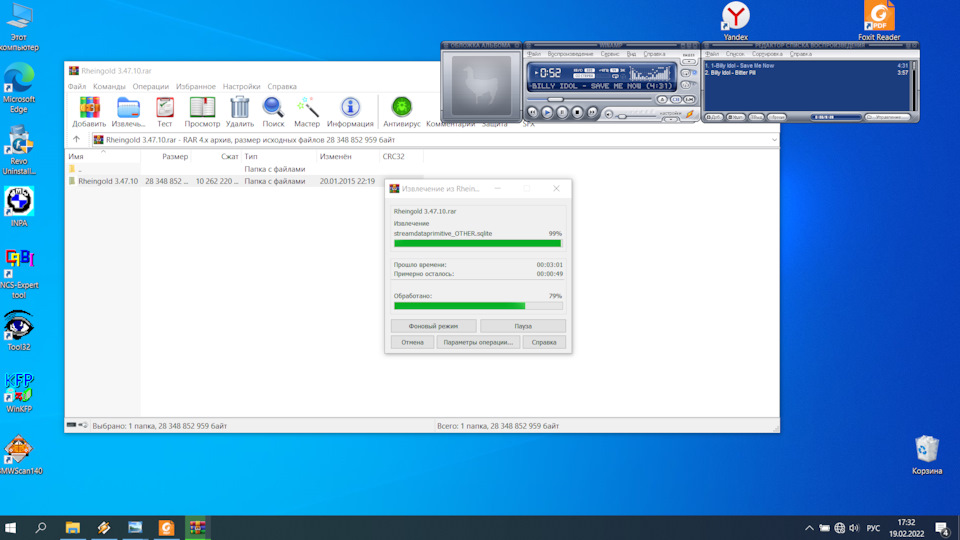
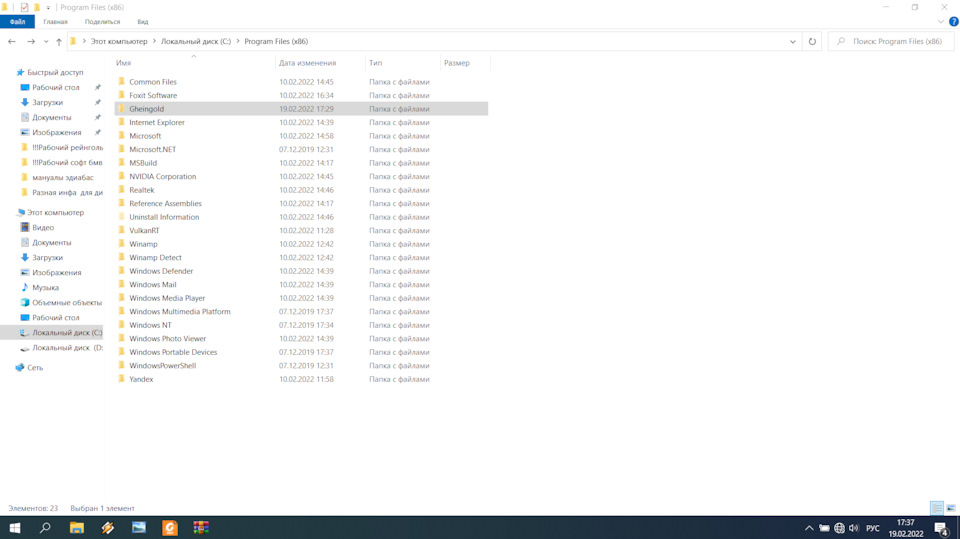

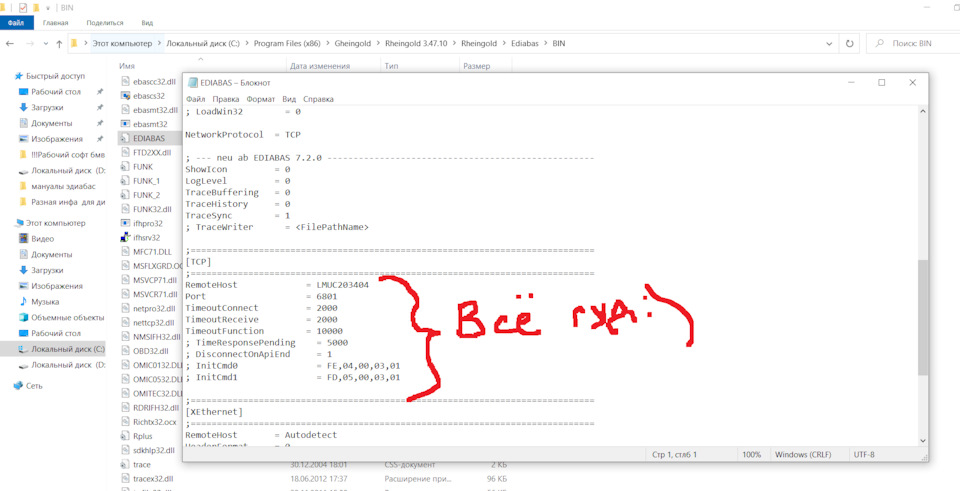
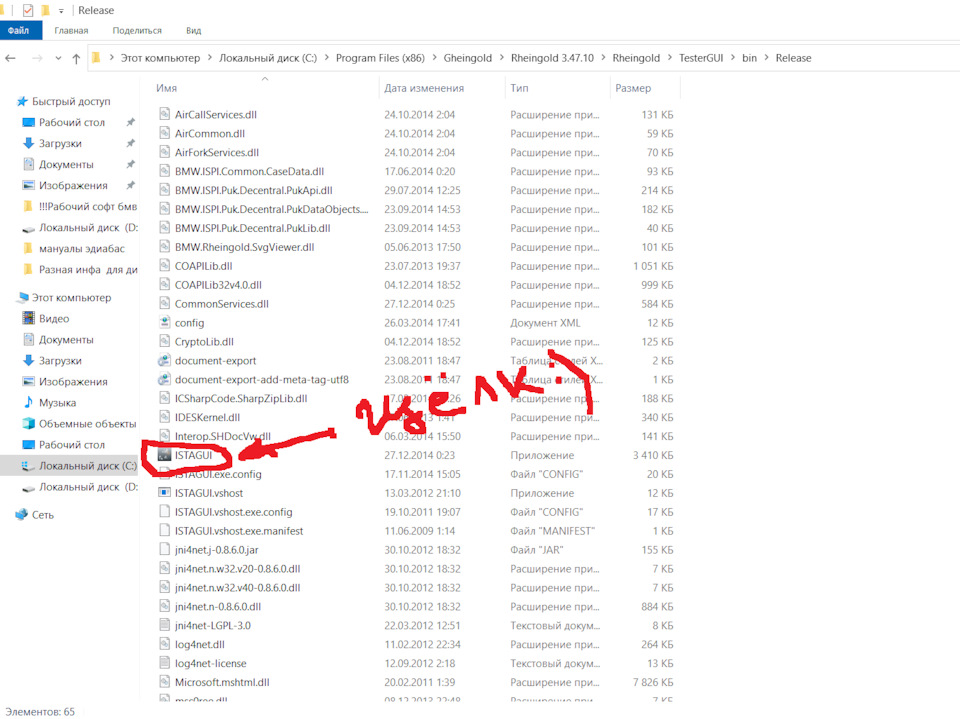
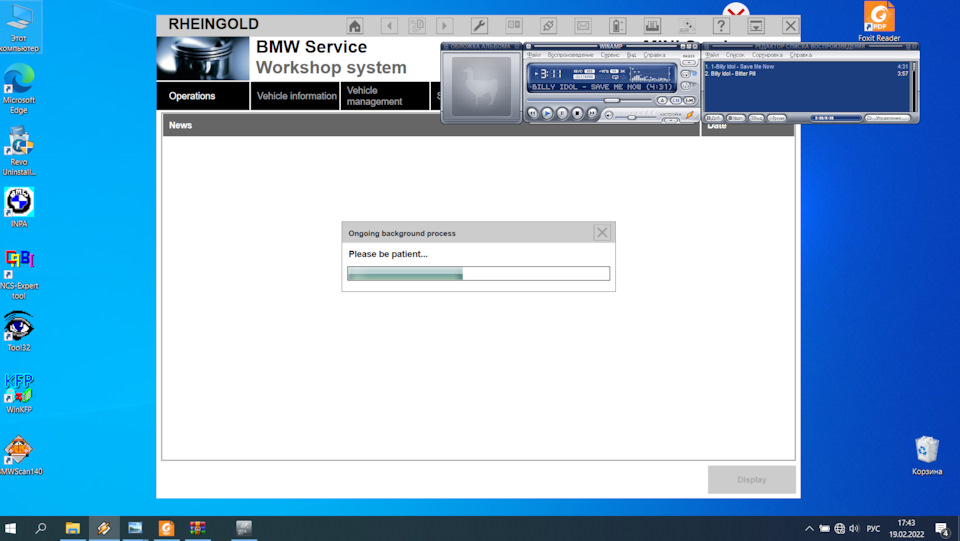
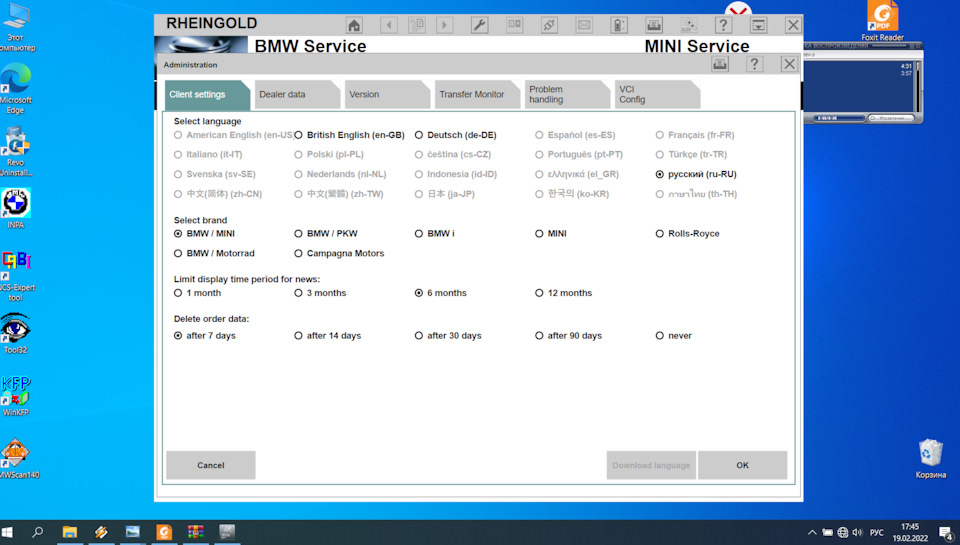
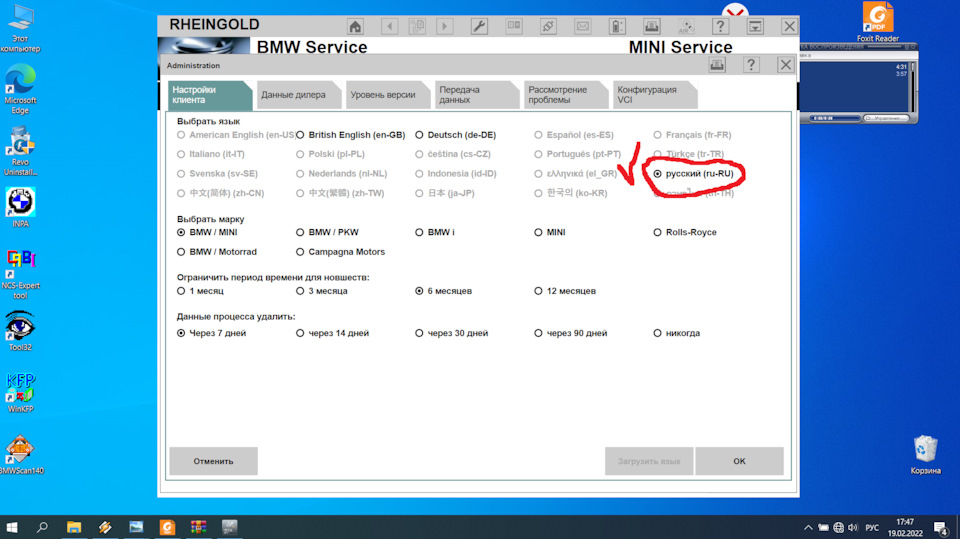
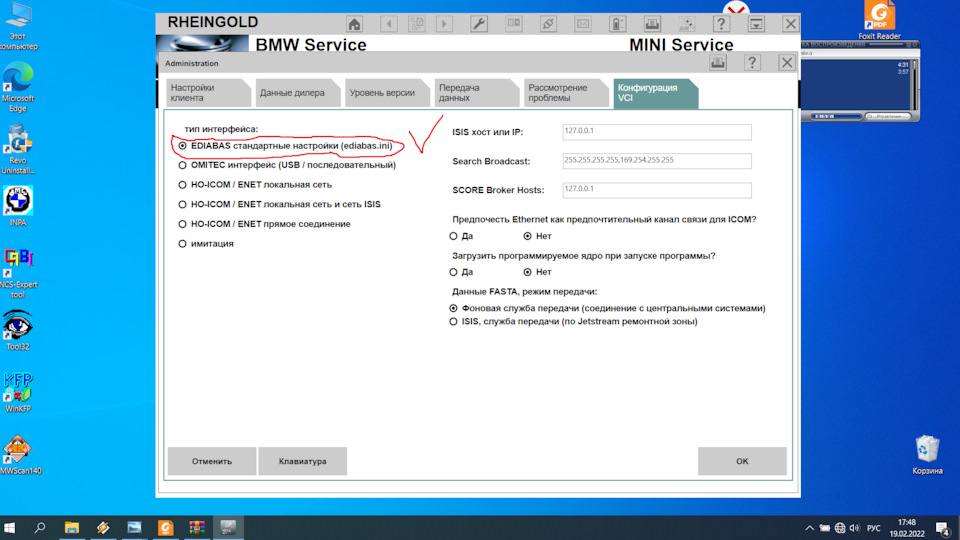
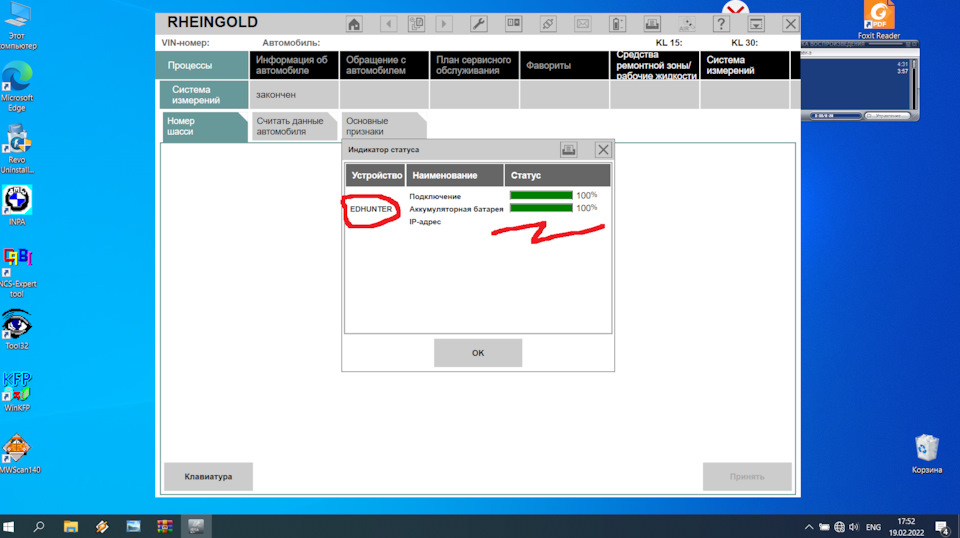




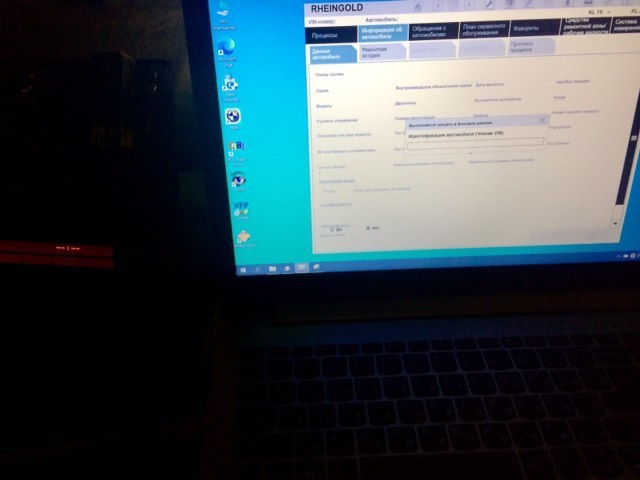

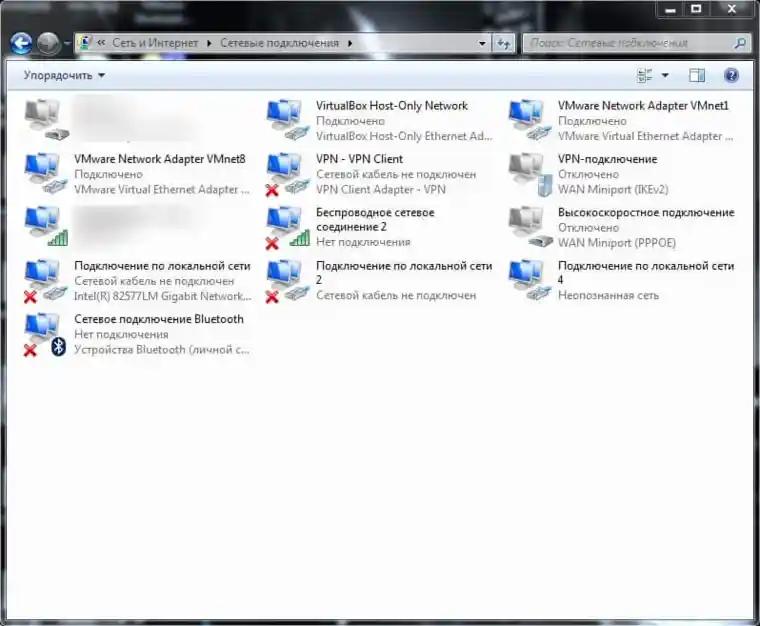





















![[IMG]](https://www.bmwclub.ru/threads/kak-ustanovit-rheingold-rejngold.999452/proxy.php?image=http%3A%2F%2Fs017.radikal.ru%2Fi427%2F1607%2F24%2F95aa644ce0e2t.jpg&hash=83ccd97c93d081c411c587ae9b5135c7)
![[IMG]](https://www.bmwclub.ru/threads/kak-ustanovit-rheingold-rejngold.999452/proxy.php?image=http%3A%2F%2Fs020.radikal.ru%2Fi713%2F1607%2F5b%2F204aadec62b8t.jpg&hash=b9c29209cdc22cf2a7b266208c60c056)
 )
) :
: